無料で大量アカウント発行もOK!「inbox.com」で独自ドメインのメールアドレスを運用する

米国のウェブメールサービス「inbox.com」では、無料で独自ドメインのメールアドレスを作成できるが、それには、「inbox.com」が公開している「MXレコード」を、独自ドメイン側に登録する必要がある。「お名前.com」のDNSレコードに「MXレコード」を登録し、「お名前.com」と「inbox.com」を連携する手順を解説するぞ。
前回の記事では、「お名前.com」で独自ドメインを取得し、「inbox.com」に新しいアカウントを作成するところまでを解説した。今回はその続きで、「お名前.com」で取得したドメインと「inbox.com」を、連携させるところから作業を始める。
「inbox.com」では、「inc.inbox.com」というMXレコード用のアドレスを公開している。この文字列を、「お名前.com」の「ドメインNavi」で「DNSレコード」に登録しよう。あとは「inbox.com」側に、取得した独自ドメインのメールアドレスを登録すればOK。これで「お名前.com」のドメインと「inbox.com」が紐付けられて、独自ドメインのメールアドレスを利用できるようになるぞ。
■ 「お名前.com」の独自ドメインに「inbox.com」のMXレコードを登録
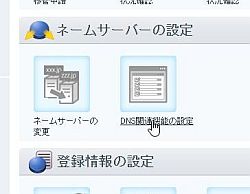
「お名前.com」を開いて、右上の「ログイン」をクリック。「お名前ID」とパスワードを入力して「ドメインNavi」にログインしよう。「ネームサーバーの設定」にある「DNS関連機能の設定」をクリック
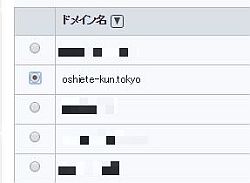
「お名前.com」で取得したドメインの一覧が表示される。「inbox.com」でメールアドレスに設定したいドメインを選択して「次へ進む」をクリックする
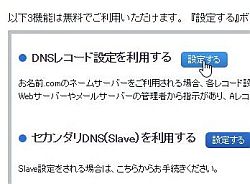
選択したドメインの設定ページが開く。「DNSレコード設定を利用する」の「設定する」をクリックする
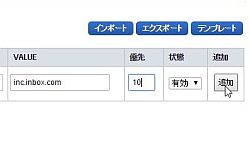
「ホスト名」は空欄のままでOK。「TYPE」は「MX」を選択。「TTL」は「3600」のままで、「VALUE」に「inc.inbox.com」を入力。状態が「有効」になっているのを確認して「追加」をクリック
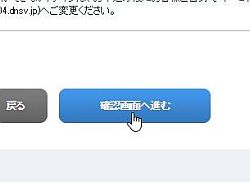
「DNSレコード設定用ネームサーバー変更確認」にチェックを入れて「確認画面へ進む」をクリックする
■ 「inbox.com」に独自ドメインのメールアドレスを設定する
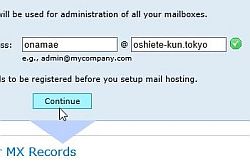
「inbox.com」に移動し、「Account settings」の「Mail Hosting」を開こう。「Enter your desired email address:」に、利用したいメールアドレスを入力。「@」の前には好きな文字列を設定し、「@」以降には「お名前.com」で設定したドメイン名を入力。「Continue」をクリックする
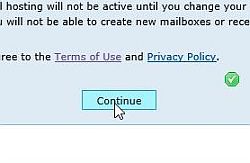
「I have read and agree to the~」のチェックボックスを有効にして「Continue」をクリック
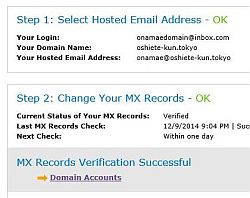
「Change Your MX Records」に「OK」と表示されたら、MXレコードの設定は成功だ
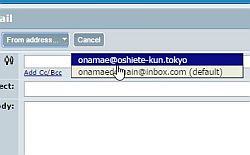
これで「inbox.com」で独自ドメインのメールアドレスを使って、メールの送受信が行えるようになった。メールを作成する際に、「From address」をクリックすると、送信元に追加した独自ドメインのメールアドレスを選択できる
■ 「inbox.com」に新しいメールアドレスを追加する
ここまでの作業で、「inbox.com」で有効になっているメールアドレスは2つ。最初に作成したユーザーアカウントのメールアドレス「<ユーザー名>@inbox.com」と、追加した独自ドメインのアドレス「<好きな文字列>@<独自ドメイン名>」だ。「inbox.com」では、1つのドメインから無制限にメールアドレスを作成できるのが特徴の1つ。登録した独自ドメインを使って、新たにメールアドレスを追加する方法を解説するぞ。
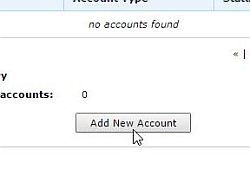
「Account settings」の「Domain Accounts」に移動。「Add New Account」ボタンをクリックしよう
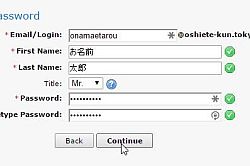
追加したいメールアドレスの文字列と、ユーザーの情報を入力。パスワードを設定したら「Continue」をクリックしよう
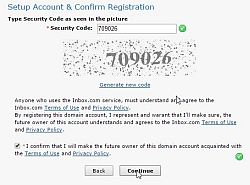
画像で表示されているセキュリティコードの数字を入力。「I confirm that I will make~」のチェックボックスを有効にして「Continue」をクリック
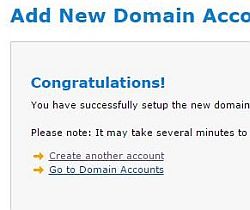
「Congratulations!」と表示されたらメールアドレスの追加は成功だ。「Go to Domain Accounts」をクリックしよう
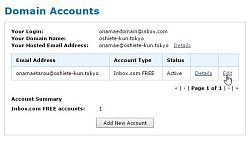
作成されたメールアドレスが表示される。「Edit」をクリックしよう
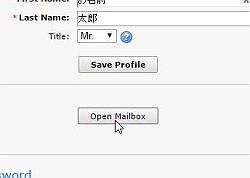
アカウントの設定画面が開くので「Open Mailbox」をクリック
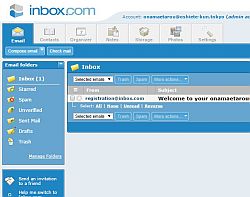
新しく追加したメールアカウントの受信トレイが開く。ここで新たに作成したメールアドレスを使ってメールの送受信が行えるぞ
新たに追加したメールアドレスは、「inbox.com」のトップページからログインしても利用できる。ただし、その場合ユーザーが利用できるのは、自分自身のアカウントページのみ。最初に作成したマスターアカウントやほかのユーザーアカウントとは、完全に切り離されているので、メールアドレスを複数の利用者に提供する場合も安心だ。
「inbox.com」は、最低限のコスト(独自ドメインの年間利用料のみ)で、独自ドメインのメールアドレスを運用できるのが最大の魅力。会社やサークルなどで、多くのメンバーに独自ドメインのメールアドレスを発行しなければならない場合も、追加料金は一切かからずにアカウントを大量に追加できる。
独自ドメインのメールアドレスを低コストで大量に運用したいなら、「お名前.com」と「inbox.com」は最強の組み合わせとなる。ここでしっかりと設定方法をマスターしよう。
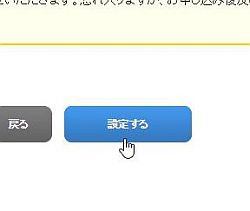
 全世界1,000万以上ダウンロード超え!水分補給サポートアプリ最新作『Plant Nanny 2 - 植物ナニー2』が11/1より日本先行配信開始中
全世界1,000万以上ダウンロード超え!水分補給サポートアプリ最新作『Plant Nanny 2 - 植物ナニー2』が11/1より日本先行配信開始中 たこ焼きの洞窟にかき氷の山!散歩を習慣化する惑星探索ゲーム『Walkr』がアップデート配信&6/28までアイテムセール開始!
たこ焼きの洞窟にかき氷の山!散歩を習慣化する惑星探索ゲーム『Walkr』がアップデート配信&6/28までアイテムセール開始! 【まとめ】仮想通貨ビットコインで国内・海外問わず自由に決済や買い物ができる販売サイトを立ち上げる
【まとめ】仮想通貨ビットコインで国内・海外問わず自由に決済や買い物ができる販売サイトを立ち上げる 「Outlook.com」などの代わり無料で独自ドメインのメールアドレスを無制限に発行できる「inbox.com」
「Outlook.com」などの代わり無料で独自ドメインのメールアドレスを無制限に発行できる「inbox.com」 信頼性のあるメールアドレスを大量生産 「myTemp.email」に独自ドメインを登録する
信頼性のあるメールアドレスを大量生産 「myTemp.email」に独自ドメインを登録する 必見!iPhoneメールアプリ「Mailbox」と連繫するとDropboxの容量が1GB増える
必見!iPhoneメールアプリ「Mailbox」と連繫するとDropboxの容量が1GB増える メール更新する次世代ブログ「Posterous」を独自ドメインで使う
メール更新する次世代ブログ「Posterous」を独自ドメインで使う 独自ドメインとZOHOメールで作成したメールアドレスを作成 メールに自動で応答・返信する環境を構築する
独自ドメインとZOHOメールで作成したメールアドレスを作成 メールに自動で応答・返信する環境を構築する 「Zohoメール」と「お名前.com」を連携設定 独自ドメインのメールアドレスを無料で取得する
「Zohoメール」と「お名前.com」を連携設定 独自ドメインのメールアドレスを無料で取得する
